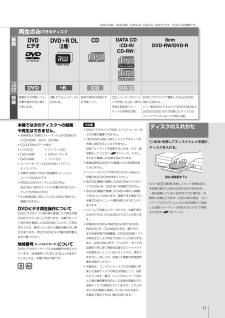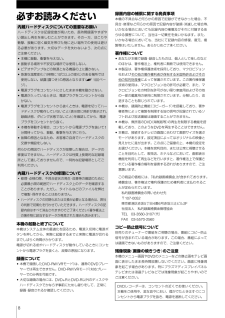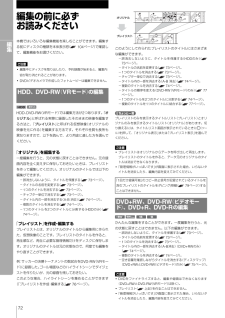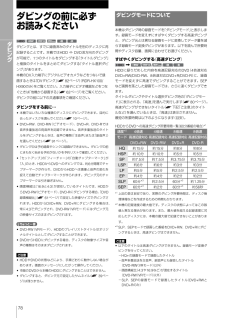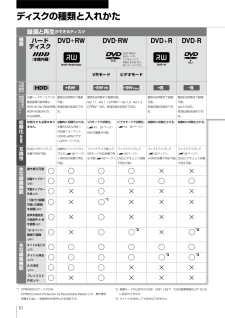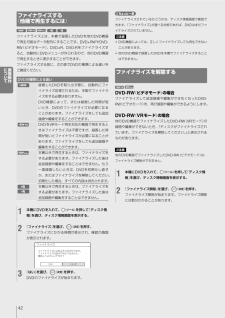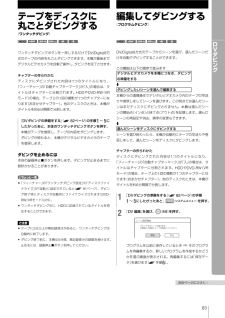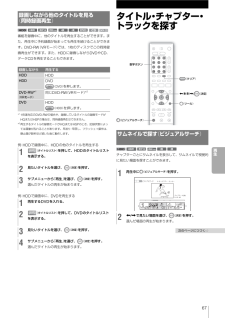Q&A
取扱説明書・マニュアル (文書検索対応分のみ)
"VRモード"1 件の検索結果
"VRモード"60 - 70 件目を表示
全般
質問者が納得RDR-HX90は、CPRMに対応していますが、DVD-RWのみが対応していて、DVD-Rは対応していません(1回のみダビング可能な番組をダビングする場合)。
DVD-RWのディスクを購入して、VRモードでフォーマットしてダビングして下さい。
↓取扱説明書のP.41にフォーマット方法が記載されていますので確認して下さい。
http://www.sony.jp/ServiceArea/impdf/pdf/2320332013.pdf
対応しているディスクの説明は、P.10に記載されています。
5202日前view69
11 再生のみできるディスク種類DVDビデオDVD+R DL(2層) CD DATA CD (CD-R/CD-RW) 8cm DVD-RW/DVD-R説明書内での表示DATA CD特徴映画などの市販ソフト。字幕や音声を切り換えて楽しめる。2層(ダブルレイヤー)のDVD+R。音楽や音声が記録された市販ソフト。CDレコーダーやパソコンで作成したCD。MP3を含む音楽用フォーマットのみ再生可能。DVDビデオカメラで撮影した8cmのDVD-RWとDVD-R。ソニー製DVDビデオカメラ(DCR-DVD301/DVD201/DVD101)で記録したディスクは、ファイナライズしなくても再生可能。DVD+RW、DVD-RW、DVD+R、DVD-R、DVDビデオ、CDロゴは商標です。ディスクの入れかた(開/閉)を押してディスクトレイを開け、ディスクを入れる。もう一度 (開/閉)を押してトレイを閉めます。本体表示窓の「LOAD」が消えるまで待ちます。一度も録画していないDVDを入れた場合は、自動的に初期化されます。DVD-RWの場合、「セットアップ」の「オプション」の「DVD初期化」で設定した 記録フォーマット(VRまたはビデ...
8必ずお読みください 内蔵ハードディスクについての重要なお願いハードディスクは記録密度が高いため、長時間録画やすばやい頭出し再生を楽しむことができます。その一方、ほこりや衝撃、振動に弱く磁気を帯びた物に近い場所での使用は避ける必要があります。大切なデータを失わないよう、次の点にご注意ください。・ 本機に振動、衝撃を与えない。・ 振動する場所や不安定な場所では使用しない。・ ビデオやアンプなどの熱源となる機器の上に置かない。・ 急激な温度変化(1時間に10℃以上の変化)のある場所では使用しない。結露(露つき)の原因となります( 100ページ)。・ 電源プラグをコンセントにさしたまま本機を動かさない。・ 電源が入っているときは、電源プラグをコンセントから抜かない。・ 電源プラグをコンセントから抜くときは、電源を切ってハードディスクが動作していないこと(表示窓に時計が表示され、録画状態、ダビング状態でないこと)を確認してから、電源プラグをコンセントから抜く。・ 本機を移動する場合、コンセントから電源プラグを抜いて1分間待ってから、振動、衝撃を与えずに行う。・ 故障の原因となるため、お客様ご自身でハードディスクの交換...
62録画・予約* DVD録画横縦比の設定について k すべて4:3で録画されます。 k 設定に関係なく、実際の映像のサイズに合わせて録画します。たとえば、16:9の映像の場合、「4:3」に設定していても16:9で録画されます。 k 録画モードがHQまたはHSP、SP、LSPに設定されている場合に有効です。その他の録画モードでは、4:3になります。3 </M/m/,で設定を選び、または調整し、決定(決定)を押す。お買い上げ時の設定は、下線の数値です。項目 設定録画NR(弱) 切 1 2 3 (強)録画画質調整 コントラスト(弱) -3 ~ 0 ~ 3 (強) 明るさ(暗) -3 ~ 0 ~ 3 (明) 色の濃さ(薄) -3 ~ 0 ~ 3 (濃) 色あい(赤) -3 ~ 0 ~ 3 (緑)他の項目も調整するときは、手順2~3を繰り返します。・ 映像サイズが混在する番組では、設定したどちらかの横縦比で録画されます。ただし、16:9で録画できない場合は、4:3で録画されます。・ 映像サイズが16:9の番組を4:3で録画した場合は、「セットアップ」の「画面設定」で「TVタイプ」の設定を変更し...
79ダビングダビング 移動(ムーブ)について , 「1回だけ録画可能」のコピー防止信号が含まれている映像(BS・地上デジタル放送など)は、HDDからDVD-RW(VRモード)*へのみ移動させることができます(移動が終了すると、HDD内の元の映像は消去されます)。「移動」はダビングと同じ手順で行います( 80ページ)。「1回だけ録画可能」のコピー防止信号が含まれているタイトルにはマークが付いています。・ HDD内の以下のタイトルは移動できません。- 保護されているタイトル- プレイリストのタイトル- プレイリストから参照されているオリジナルタイトル・ 移動を途中で停止したときは、HDD内のタイトルは消えません。* CPRM対応DVD-RW(VRモード)のみ。 CPRM(Content Protection for Recordable Media)とは、著作権を保護する為に映像素材を暗号化する技術です。・ 高速記録対応のDVD-R(Ver2.0)でも、1倍速でダビングされることがあります。・ DVD+RW、DVD-RW(ビデオモード)、DVD+R、DVD-Rに高速ダビングすると、消去した画像が一部残ることがあ...
72編集このようにして作られたプレイリストのタイトルにはさまざまな編集ができます。- 誤消去しないように、タイトルを保護する(HDDのみ)( 73ページ)。- タイトルの名前を変更する( 73ページ)。- 1つのタイトルを消去する( 73ページ)。- チャプター単位で消去する( 73ページ)。- タイトル内の一部を消去する(A-B 消去)( 74ページ)。- 複数のタイトルを消去する( 74ページ)。- タイトルの順序を変える(DVD-RW(VRモード)のみ)( 77ページ)。- 1つのタイトルを2つのタイトルに分割する( 74ページ)。- 複数のタイトルを1つのタイトルに結合する( 77ページ)。プレイリストのみを表示するタイトルリスト(プレイリスト)とオリジナルのみを表示するタイトルリスト(オリジナル)があります。切り換えるには、タイトルリスト画面が表示されているときに(ツール)を押して、「オリジナル表示」または「プレイリスト表示」を選んでください。・ プレイリストはオリジナルからデータを呼び出して再生します。プレイリストのタイトルを作ると、データ元のオリジナルのタイトルは消去できなくなります。・ 「管理...
78ダビング ダビングモードについて本機はダビング時の録画モードを「ダビングモード」と表示します。録画モードを変えずにすばやくダビングする高速ダビングと、ダビング元とは異なる録画モードに変換してデータ量を減らす録画モード変換ダビングがあります。以下を読んで所要時間やディスク容量、画質に合わせてお選びください。すばやくダビングする( 高速ダビング) , / / / /HDDに録りだめした内容を高速記録対応のDVD(4倍速対応DVD+RW/DVD-RW、8倍速対応DVD+R/DVD-R)に、録画モードを変えずに高速でダビングすることができます。SEPなど画質を落とした録画モードでは、さらに速くダビングできます。タイトルダビングやタイトル選択ダビング時の「ダビングモード」に表示される、「高速」を選んで実行します( 80ページ)。高速ダビングができないタイトル( 下記「ご注意」のタイトルなど)を選んでいるときは、「高速」は表示されません。最短の所要時間は以下のようになります (目安)。HDDからDVDへの高速ダビング所要時間一覧(60分番組の場合)*1速度*24倍速4倍速8倍速8倍速モード高速記録対応DVD+RW高...
10 録画と再生ができるディスク種類ハードディスク DVD+RW DVD-RW DVD +R DVD-R VRモード ビデオモード説明書内での表示 録画時間や 対応バ ジ ン内蔵ハードディスクへの最長録画可能時間は、RDR-HX100:約693時間。RDR-HX90/HX70:約428時間。最長約8時間まで録画可能。高速記録4倍速まで対応。最長約8時間まで録画可能。Ver.1.1、 Ver.1.1 CPRM*1、 Ver.1.2、 Ver.1.2 CPRM*1 対応。高速記録4倍速まで対応。最長約8時間まで録画可能。高速記録8倍速まで対応。最長約8時間まで録画可能。Ver.2.0対応。高速記録8倍速まで対応。初期化︵新品時︶初期化する必要はありません。自動的に初期化される。本機のDVD+RWへの記録フォーマットはDVD+RWビデオ(+VRモード)です。VRモードで初期化。(41、91ページ)自在な編集が可能。 ビデオモードで初期化。(41、91ページ)自動的に初期化される。 自動的に初期化される。互換性DVDにダビングして、他機で再生可能。自動的にファイナライズされ(42ページ)、+RW対応他機で再生...
42画面操作について ファイナライズする(他機で再生するには) ファイナライズとは、本機で録画したDVDを他のDVD機器で再生可能なデータ配列にすることです。DVD+RWやDVD-RW(ビデオモード)、DVD+R、DVD-Rをファイナライズすると、自動的にDVDメニューが作られるので、他のDVD機器で再生するときに表示することができます。ファイナライズする前に、次の表でDVDの種類による違いをご確認ください。DVDの種類による違い録画したDVDを取り出す際に、自動的にファイナライズ処理されるため、手動でファイナライズをする必要はありません。DVD機器によって、または録画した時間が短いとき、DVDのファイナライズが必要になることがあります。ファイナライズをしても追加録画や編集をすることができます。DVDをVRモード再生対応の機器で再生するときはファイナライズは不要ですが、録画した時間が短いとファイナライズが必要になることがあります。ファイナライズをしても追加録画や編集をすることができます。本機以外で再生するときは、ファイナライズをする必要があります。ファイナライズした後は追加録画や編集をすることはで...
83DVダビングDVダビング 編集してダビングする( プログラムダビング) DV/Digital8方式のテープからシーンを選び、選んだシーンだけを自動でダビングすることができます。この機能は以下の順序で進みます:デジタルビデオカメラを本機につなぎ、ダビングの準備をするmダビングしたいシーンを選んで編集する本機からの遠隔操作でデジタルビデオカメラ内のテープの早送りや巻戻しをしてシーンを選びます。この時点では選んだシーンはまだディスクにダビングされません。本機は選んだシーンの開始点(イン点)と終了点(アウト点)を記憶します。選んだシーンの再設定や消去、順序の変更もできます。m選んだシーンをディスクにダビングするシーンを選び終わったら、本機が自動的にテープの早送りや巻戻しをして、選んだシーンをディスクにダビングします。チャプターの作られかたディスクにダビングされた内容は1つのタイトルになり、「フィーチャー」の「自動チャプターマーク」が「入」の場合は、タイトルはチャプターに分割されます。HDDやDVD-RW(VRモード)の場合、テープ上の1回の撮影が1つのチャプターになります(おまかせチャプター)。他...
67再生 録画しながら他のタイトルを見る( 同時録画再生) DATA CD番組を録画中に、他のタイトルを再生することができます。また、再生中に予約録画が始まっても再生を続けることができます。DVD-RW(VRモード)では、1枚のディスクでこの同時録画再生ができます。また、HDDに録画しながらDVDやCD、データCDを再生することもできます。録画しながら 再生するHDDHDDHDDDVDDVD(DVD)を押します。DVD-RW*1(VRモード)同じDVD-RW(VRモード)*2DVDHDDHDD(HDD)を押します。*1 1倍速対応のDVD-RWの場合や、録画しているタイトルの録画モードがHQまたはHSPの場合は、同時録画再生はできません。*2 再生するタイトルの録画モードがHQまたはHSPのとき、記録状態によっては画像が乱れることがあります。早送り・早戻し、フラッシュ+操作は、静止画が数秒ほど続いた後に動作します。例:HDDで録画中に、HDDの他のタイトルを再生する1 タイトルリスト(タイトルリスト)を押して、HDDのタイトルリストを表示する。2 見たいタイトルを選び、決定(決定)...
- 1